解決策: 1. 360 Security Guard を開き、メイン インターフェースに入り、右下隅にある「 」という単語のボタンをクリックします。 2. 「ガジェット」インターフェースで、「ポップアップ」をクリックします。フィルタ」ツール; 3. ポップアップで、ウィンドウフィルタリングインターフェースで、「フィルタリングを有効にする」-「手動で追加」をクリックします。 4. フィルタリング管理インターフェースで、フィルタリングする必要があるソフトウェアをチェックし、「確認」をクリックします。開ける"。
このチュートリアルの動作環境: Windows 7 システム、360 Security Guard バージョン 11、Dell G3 コンピューター。
360 Security Guard を使用すると、コンピュータ上に自動的にポップアップするポップアップ Web ページをブロックできます。 360 Security Guard でポップアップ フィルター ツールを開き、このツールで [手動追加] を選択し、ポップアップ フィルター管理で [すべて選択] をチェックして保存すると、問題が解決します。
360 Security Guard を使用してポップアップ ウィンドウをブロックできます。具体的な操作方法は次のとおりです:
1. まず、デスクトップ上で「360 Security Guard」を見つけます。
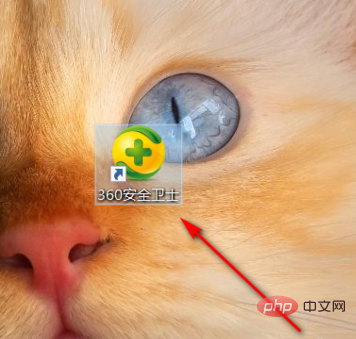
2. 360 Security Guard を開いた後、メイン インターフェイスに入ります。メイン インターフェイスの右下隅に、「 」のようなボタンが表示されます。 「「もっと見る」を更新」をクリックします。
#3. ガジェット インターフェイスに入り、最初の行に「ポップアップ フィルター」があるので、それをクリックします。
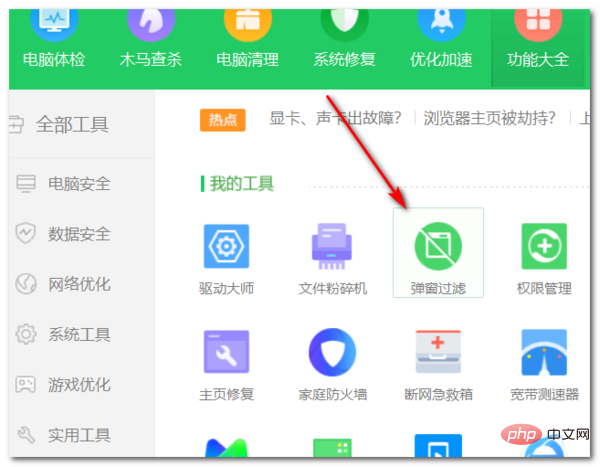
4. ポップアップ フィルタリングのメイン インターフェイスには 3 つの機能があります。1 つ目はフィルタリングをオフにすること、2 つ目はフィルタリングをオンにすることです。 3 番目は電源モード、つまり強制シャットダウンです。
#5. ポップアップ フィルタリング インターフェイスで、2 番目の機能を選択し、フィルタリングをオンにして、最初の行で「手動追加」を選択します。
6. 手動追加インターフェイスでは、コンピュータに広告をプッシュする可能性のあるすべてのソフトウェアがリストされます。ここでは、[すべて選択] を選択して、選択したすべてのソフトウェアを追加します。
次に「開くことを確認」をクリックすると、ポップアップウィンドウは表示されません。
以上がコンピュータに Web ページが自動的にポップアップ表示される場合はどうすればよいですか?の詳細内容です。詳細については、PHP 中国語 Web サイトの他の関連記事を参照してください。